2019年11月某日、Google Chromeになかなか怖い機能が追加された。
Google Chromeは読み込みの遅いウェブサイトを識別してユーザーに通知するようになる - GIGAZINE
アクセスした段階で「このページ遅いから帰ったほうがいい」て言われるということだね、恐ろしい…
これまでもにスマホが普及している世の中なので、Webページの読み込み時間が2秒が限界とか、恐ろしい情報がゴロゴロしてはいた。
だからまぁ、多少は気にすることはあったが、ジャンルがジャンルなので、本腰を入れることはなかった。
しかし流石にブラウザに帰れ警告されるのは、危機感を感じる…。
でも、腰が重いんですよ! やりたくないんですよ!
というわけで、手抜きでカンタンに高速化する方法を考えてみた。
まずは現状把握
Googleの公式なアクセス速度確認がある。
『PC』と『モバイル』の両方の結果
PageSpeed Insights
因みにChromeプラグイン『Lighthouse』を使うのも有り。
こっちのが情報も多くて見やすいが、常駐されるから嫌がられることもあるね。
結果が、緑(90~100)だった人はおめでとう!
キミのWordPressは高速だ! 回れ右して帰れ!
黄色なら治す余地あり! 赤なら直さねば不味い!
でも黄色なら、もしかしてサーバの能力でどうしようもないってこともある…。
そんなときに『Testmysite』を使う。
ドメイン(サブドメイン)を指定すると、表示速度や最適化の方法をアドバイスしてくれる。
のだけど、自分のサブドメインだど判別してくれなかった…。
しかしまぁ、特別な処理なく文字列しかないドメインの方で調べた結果、1.1秒で『平均(黄色)』。
つまり、どう考えてもWordPressは1秒は切らない。
他にも『GTmetrix』が使える。
何が原因なのか、どうしたら軽量化図れるかが解る。
詳しくやりたい人は、ここの情報をみたらいいと思います!
でも、こちとら毎度調べたくないのだ!
もっとカンタンに単純にやりたいのだ!
これさえやりゃいいという確定事項を決めておきたいのだ!
高速化に必要なことは、これだけ!
画像ファイルの最適化
表示させる画像ファイルを軽量化する。
単純だけど、明確に効果がある。
数が少ないとか、コレからUPするファイルなら『Squoosh』で1個1個圧縮する。
圧縮で劣化の状態を確認しながら、加工が出来るのでとても便利。
既存を一括で圧縮するなら『EWWW Image Optimizer』プラグインがオススメ。
不要なプラグインを削除
やることは単純で、今使っていないものは、使うときだけに有効化。
大して必要なさそうなものは、次々削除していくとよろしい。
ついつい増えてしまうんだよね…
プラグイン、作ってるし…
CSS/JavaScriptを最適化・圧縮化
ファイルを結合したり、スペースなくしたり、圧縮したものを読み込ませるようにすると、アクセス量が減ってよろしい。
プラグインで解決するから、わざわざ自分でやらなくてもいい。
オススメは『WP Fastest Cache』プラグイン。
ブラウザキャッシュを使う
ブラウザキャッシュとは、ページの文字やJavaScript・CSSファイル・画像など、Webページに表示される情報を、サイトのファイルが置いてあるサーバーにではなく、ユーザが使うブラウザ側に『キャッシュファイル』という形で、指定した時間残しておく機能。
これも自分でやるとめんどくさいのだが、プラグインでラクラク解決出来る!
先程紹介した『WP Fastest Cache』プラグインで設定可能。
データベースのゴミを消す
ゴミデータがあるから、テーブルアクセスが重いのだ!
消して最適化するとなかなか早くなる!
MySQLでもSQLiteでもオススメ!
MySQLなら『WP-Optimize』をプラグインを実行で解決!
SQLiteならば、手動で実行することになる。
『WordPressのデータベースを手動で最適化して軽量化! お掃除!』を参考にどうぞ!
CDNを使う
CDN(Content Delivery Network)とは、CDN専用の配信ネットワーク(CDNプラットフォーム)を利用し、Webサイトにアクセスしているユーザに、最も近い配信拠点から、効率的かつ高速にWebを配信する仕組み。
つまり「自サーバの力を上げるのも良いが、外部の強サーバに頼るのも素敵ですぞ!」ということ。
画像とかを配信用サーバに上げて、それを使う形になる。
めんどくさいから『Jetpack by WordPress.com』プラグインを使うといいです。
設定方法は若干手間がありはするが、ゼロから自分でやるより俄然よろしい。
自サーバ以外に残したくないとかコダワリがあるなら別とて、無ければ入れておくといい。
サーバの能力を上げる
自分で契約しているなりして、自分持ちのサーバならば、サーバ自体の能力を上げることでごまかすことが可能。
サーバの値段を上げてレベルを上げられれば一番良いが、それ以外にもキャッシュという手がある。
サーバキャッシュを設定したり、クエリキャッシュの設定をしたり、とにかくサーバ側のキャッシュの設定をする。
サーバに毎度リクエストして処理すると、そりゃあサーバに負荷もドンドン増える。
ゲームのようにユーザ毎に結果が違うとか、1日に何回も何回も更新するとかそういうのでなければ、1回表示された内容をキャッシュして使えばいい。
オススメするWordPressプラグイン
プラグイン使うだけでどうにかなるなら、それに越したことはない!
先程、上に書いたものを下にまとめたもの。
WP Fastest Cache
日本語対応。マルチサイトにも対応している(ただしベータだ!)。
1個で軽くするための機能が色々あるから、たくさんプラグイン入れずに済んでありがたい。
キャッシュ使うから、使う前にDBのバックアップとっておくことをオススメする。
あと、たまにテーマやプラグインと相性が悪いものがあるから注意!
設定内容は『WP Fastest Cacheの"正しい"設定方法 | Pasolack-パソラック-』が参考になった。
個人的には『結合』系と『モバイル』以外は、全てチェック入れてしまって良いかと思う。
これを設定するだけで、驚くほどアクセスが軽くなった。
もうこれだけでいいのでは…?と思うくらい軽くなった。
「Autoptimize」と「Cache Enabler」も良いと噂だが、個人的には1個で済ませたいので、WP Fastest Cacheをオススメしたい。
EWWW Image Optimizer
既にUP済みの画像を圧縮する。
使うときだけ有効化して、それ以外はオフにしておくこと!
自分で画像の状態を管理できているなら、そもそも要らないぞ!
Jetpack by WordPress.com
CDNを使えるように設定出来る。
設定内容は『【JetpackのPhotonで検証】CDN導入でWordPressは高速化するのか? | Rest In Peace』『【WordPressプラグイン】無料CDNで転送量激減!高速化でSEO効果あり!【Jetpack Photon】 | はぴすぷ』を参照すると良い。
このプラグインは他にも機能が色々と豊富にあるので、CDNを使わなかったとしても入れておいても損はしない。
速度だけでなくWEB力を上げたい
そんな場合は、便利なツールをまとめた別記事の方を参照してください。
WEB力を上げてアクセスアップしていこう!
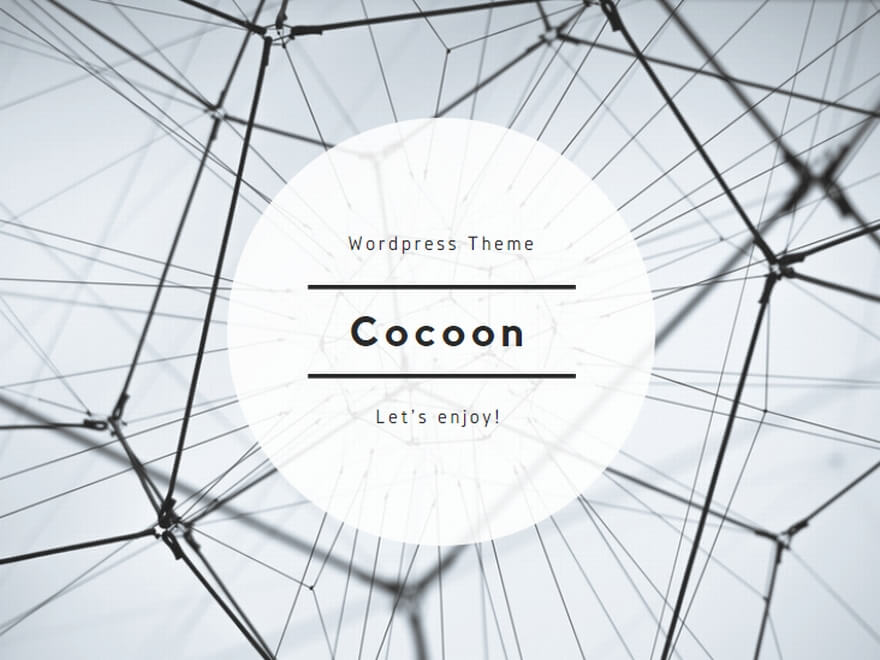
コメント